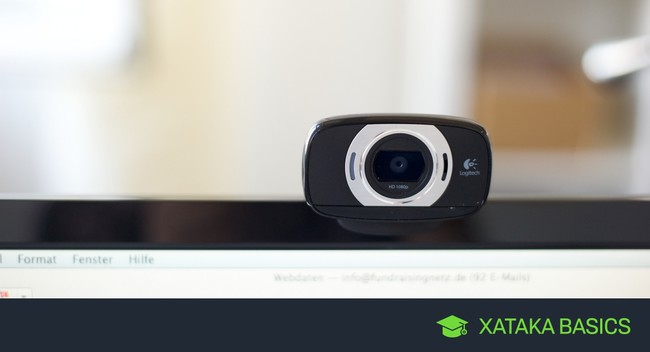
Algunas voces especializadas como la del director del FBI aconsejan tapar la webcam de tu ordenador. Cuando es una externa no tienes problemas, es desenchufar y punto, pero esto no es tan sencillo cuando tienes un portátil, convertible o un monitor de alta gama que ya traen webcam incorporada.
En estos casos puedes solucionarlo de forma rudimentaria, tapando la webcam con algo, pero también de forma más definitiva desactivándola directamente desde el propio sistema operativo para no necesitar poner nada encima. Hoy te vamos a explicar precisamente eso, cómo desactivar tu webcam en cualquier dispositivo Windows.
Desactiva tu webcam en Windows
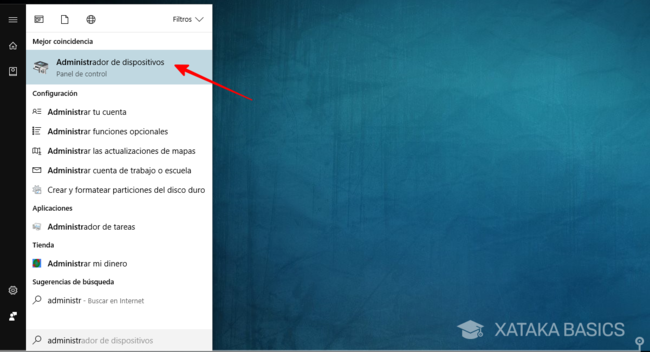
Lo primero que tienes que hacer es abrir el menú de inicio de Windows y escribir administrador de dispositivos. En cuanto lo empieces a escribir te aparecerá una aplicación con el mismo nombre, y deberás hacer click sobre ella para abrirla. Se trata de una herramienta desde la que puedes controlar el hardware de tu ordenador.
En esta lista, los dispositivos vienen organizados en diferentes secciones. Tienes que buscar una que se llama Dispositivos de imagen y hacer doble click sobre ella para desplegar su contenido. Será ahí donde verás el nombre del modelo de tu webcam. Este puede variar dependiendo del fabricante, y puede tener nombres genéricos como Webcam o un nombre de modelo más específico como el de la captura.
Ahora haz click derecho sobre el nombre de tu webcam y, en el menú desplegable, elige la opción Propiedades. En el menú que se te abrirá ve a la pestaña Controlador, en ella pulsa sobre Deshabilitar dispositivo. En la ventana de confirmación pulsa Sí para confirmar que quieres deshabilitarlo.
Si todo ha ido bien, al entrar en la pestaña General te debería aparecer el mensaje Este dispositivo está deshabilitado. Quiere decir de este momento en adelante no podrás volver a utilizar esta webcam en tu ordenador, y que tampoco lo podrá hacer cualquier programa o malware que intente acceder a ella con o sin tu permiso.
Si en algún momento necesitas utilizarla, tendrás que volver a su ficha en el administrador de dispositivos: Verás que en la pestaña Controlador el mensaje de deshabilitar ha sido sustituido por el de Habilitar dispositivo, o sea que será ahí donde tengas que volver a hacer click para reactivar tu webcam y volver a utilizarla.
Imagen de portada | Maik Meid
En Xataka | Si tapas tu webcam por privacidad quizás te interese hacer lo mismo con tu micrófono
Ver todos los comentarios en https://www.xataka.com
VER 0 Comentario